电脑屏幕录制怎样操作
- 格式:doc
- 大小:314.39 KB
- 文档页数:4
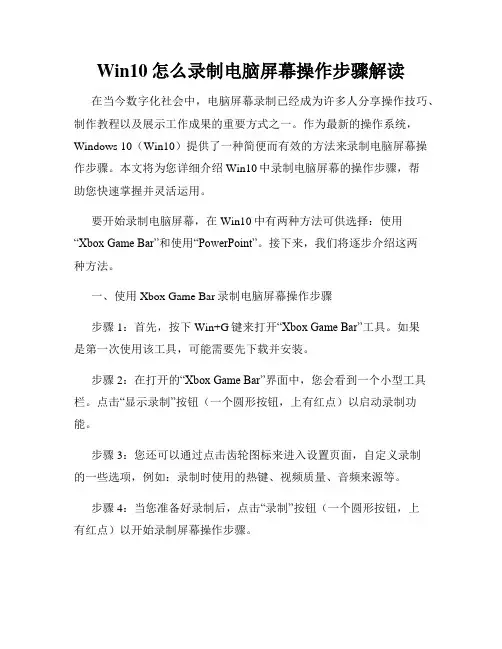
Win10怎么录制电脑屏幕操作步骤解读在当今数字化社会中,电脑屏幕录制已经成为许多人分享操作技巧、制作教程以及展示工作成果的重要方式之一。
作为最新的操作系统,Windows 10(Win10)提供了一种简便而有效的方法来录制电脑屏幕操作步骤。
本文将为您详细介绍Win10中录制电脑屏幕的操作步骤,帮助您快速掌握并灵活运用。
要开始录制电脑屏幕,在Win10中有两种方法可供选择:使用“Xbox Game Bar”和使用“PowerPoint”。
接下来,我们将逐步介绍这两种方法。
一、使用Xbox Game Bar录制电脑屏幕操作步骤步骤1:首先,按下Win+G键来打开“Xbox Game Bar”工具。
如果是第一次使用该工具,可能需要先下载并安装。
步骤2:在打开的“Xbox Game Bar”界面中,您会看到一个小型工具栏。
点击“显示录制”按钮(一个圆形按钮,上有红点)以启动录制功能。
步骤3:您还可以通过点击齿轮图标来进入设置页面,自定义录制的一些选项,例如:录制时使用的热键、视频质量、音频来源等。
步骤4:当您准备好录制后,点击“录制”按钮(一个圆形按钮,上有红点)以开始录制屏幕操作步骤。
步骤5:在录制过程中,您可以使用快捷键Ctrl+Alt+R来开始或停止录制。
步骤6:录制完成后,您可以在保存的位置(默认为视频文件夹)找到录制下来的视频文件。
二、使用PowerPoint录制电脑屏幕操作步骤步骤1:打开PowerPoint应用程序,创建一个新的演示文稿或打开一个已存在的文稿。
步骤2:点击“插入”选项卡,然后在工具栏上找到“屏幕录制”按钮。
步骤3:点击“屏幕录制”按钮后,你会看到一个小型工具栏。
通过点击“录制”按钮(一个圆形按钮,上有红点)来开始录制。
步骤4:录制期间,您可以选择录制整个屏幕、选定区域或者只录制指定窗口。
步骤5:当您完成录制后,点击“停止”按钮(一个方形按钮)来停止录制。
步骤6:PowerPoint将自动在当前演示文稿中插入您刚刚录制的屏幕操作步骤。
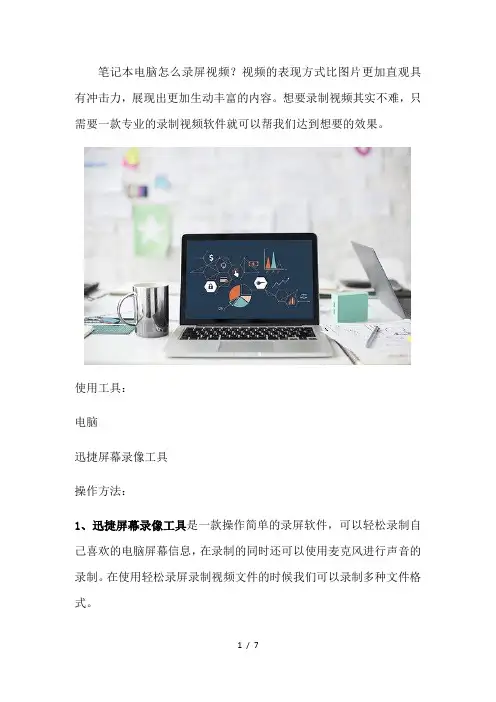
笔记本电脑怎么录屏视频?视频的表现方式比图片更加直观具有冲击力,展现出更加生动丰富的内容。
想要录制视频其实不难,只需要一款专业的录制视频软件就可以帮我们达到想要的效果。
使用工具:电脑迅捷屏幕录像工具操作方法:1、迅捷屏幕录像工具是一款操作简单的录屏软件,可以轻松录制自己喜欢的电脑屏幕信息,在录制的同时还可以使用麦克风进行声音的录制。
在使用轻松录屏录制视频文件的时候我们可以录制多种文件格式。
2、首先我们运行迅捷屏幕录像工具,进入了如图所示的软件主界面。
3、然后在视频选项中选择视频的录制方式,其能够支持全屏录制与区域录制(自定义设置录制范围)两种模式供您选择。
4、其次音频选项,用户可以对录制选择是否录制声音,其支持全部录制、仅系统声音、仅麦克风声音、不录制声音等多种预设。
5、画面设置,支持标清、高清、原画三种画质,画质越高,清晰度越高,录像文件越大。
6、录制格式,其能够支持AVI、MP4等两种常见的视频格式,可以根据需要选择。
7、保存到文件夹,用户可以点击【更改目录】按钮,然后设置文件存放的位置。
8、点击【设置】按钮,用户可以对通用设置、录像选项、热键设置等参数进行全面的设置。
9、最后,我们点击【开始录制】按钮或者软件的开始热键,即可开始进行录制,用户可以在【设置-热键设置】下设置热键,录制完成后点击【暂停/结束录制】按钮即可。
以上就是关于笔记本电脑怎么录屏的方法,用户可以快速的对电脑进行录制,而且能够支持对录制的参数进行全面的调整。
在录制视频的时候,建议将画质设置为原画,这样画面更加的清晰明了。
[文档可能无法思考全面,请浏览后下载,另外祝您生活愉快,工作顺利,万事如意!]。
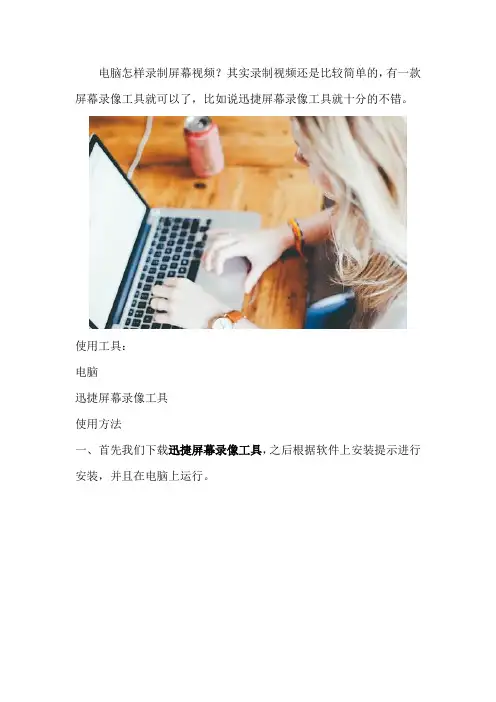
电脑怎样录制屏幕视频?其实录制视频还是比较简单的,有一款屏幕录像工具就可以了,比如说迅捷屏幕录像工具就十分的不错。
使用工具:
电脑
迅捷屏幕录像工具
使用方法
一、首先我们下载迅捷屏幕录像工具,之后根据软件上安装提示进行安装,并且在电脑上运行。
二、当屏幕录像工具安装完成之后,打开它,然后根据我们录制的视频对功能区的参数进行优化,不同类型的视频参数设置是不一样的,录制游戏就选择游戏模式,不录制游戏正常模式即可。
三、当参数设置完成之后,更换下视频的存放目录,默认的是c盘,如果不想要文件堆积的话,点击更换目录将视频存放目录从c盘换至其它非系统盘。
四、然后我们开始录制视频。
点击开始录制按钮便可以录制视频,如果想要使用组合键来操作录屏的话,可以尝试【alt+f1】也是能够录制视频的。
五、最后当视频录制完成之后,我们点击停止录制按钮即可完成录制,
组合键的话是【alt+f1】。
六、视频录制好后,我们可以通过点击打开文件夹,在之后弹出的文件夹中便能找到我们录制好的视频。
以上便是电脑怎样录制屏幕视频的全部步骤了,过程还是比较容易的,你学会了吗?希望你们喜欢,多去尝试使用一下哦!。
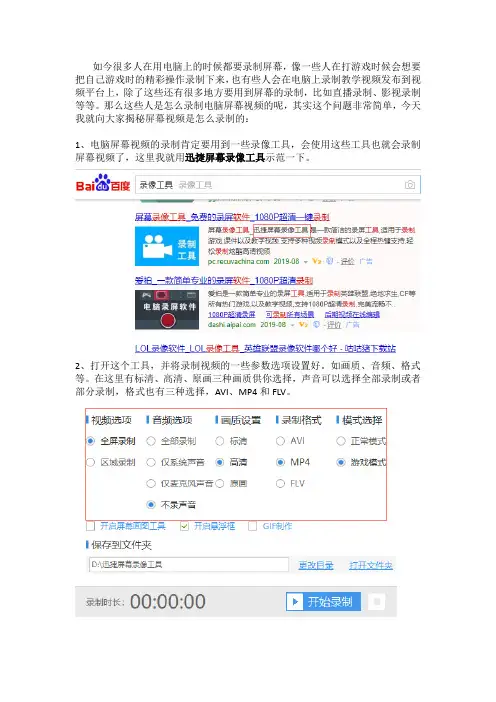
如今很多人在用电脑上的时候都要录制屏幕,像一些人在打游戏时候会想要把自己游戏时的精彩操作录制下来,也有些人会在电脑上录制教学视频发布到视频平台上,除了这些还有很多地方要用到屏幕的录制,比如直播录制、影视录制等等。
那么这些人是怎么录制电脑屏幕视频的呢,其实这个问题非常简单,今天我就向大家揭秘屏幕视频是怎么录制的:
1、电脑屏幕视频的录制肯定要用到一些录像工具,会使用这些工具也就会录制屏幕视频了,这里我就用迅捷屏幕录像工具示范一下。
2、打开这个工具,并将录制视频的一些参数选项设置好。
如画质、音频、格式等。
在这里有标清、高清、原画三种画质供你选择,声音可以选择全部录制或者部分录制,格式也有三种选择,AVI、MP4和FLV。
3、可以开启屏幕画图工具,一般在录制教学视频的时候会用到这个工具。
开启悬浮框,上面有录制视频必要的一些功能。
4、设置视频保存的路径,以后录制的视频都可保存在这里。
5、然后就可以开始录制屏幕视频了,点击一下“开始录制”按钮即可。
录制完成之后暂停录制并保存。
6、软件里面还有一个额外附加的功能——GIF制作。
这个可以将你录制的视频制作成一个有趣的GIF动态视频。
看了这篇文章之后,是不是觉得屏幕视频的录制也就这么一回事呢,非常的简单,你学会了吗,赶紧去试一试吧。
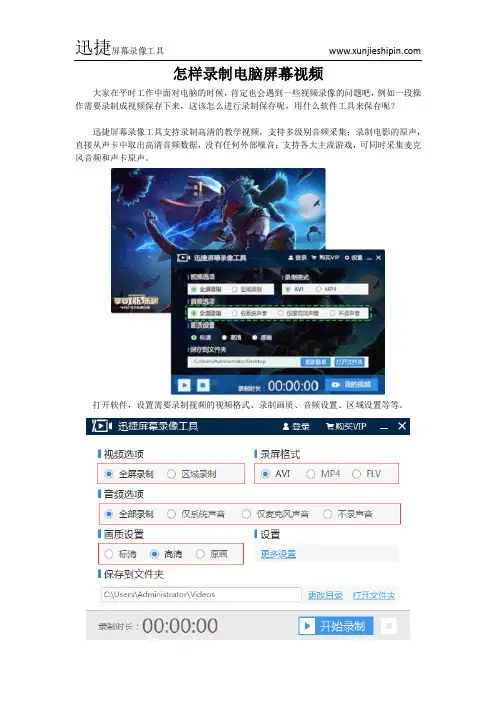
怎样录制电脑屏幕视频
大家在平时工作中面对电脑的时候,肯定也会遇到一些视频录像的问题吧,例如一段操作需要录制成视频保存下来,这该怎么进行录制保存呢,用什么软件工具来保存呢?
迅捷屏幕录像工具支持录制高清的教学视频,支持多级别音频采集;录制电影的原声,直接从声卡中取出高清音频数据,没有任何外部噪音;支持各大主流游戏,可同时采集麦克风音频和声卡原声。
打开软件,设置需要录制视频的视频格式、录制画质、音频设置、区域设置等等。
完成录制视频的问题后,点击更改目录选项,更改录制视频的储存位置,软件默认储存位置在C盘。
随后点击开始录制,录制结束也是点这里,快捷键分别设置为alt+f1、alt+f2。
完成录制后,点击打开文件夹,之前录制的视频都存储在这里。
有需要屏幕录像的朋友可以尝试下,并且欢迎一起分享作品和使用的小技巧。
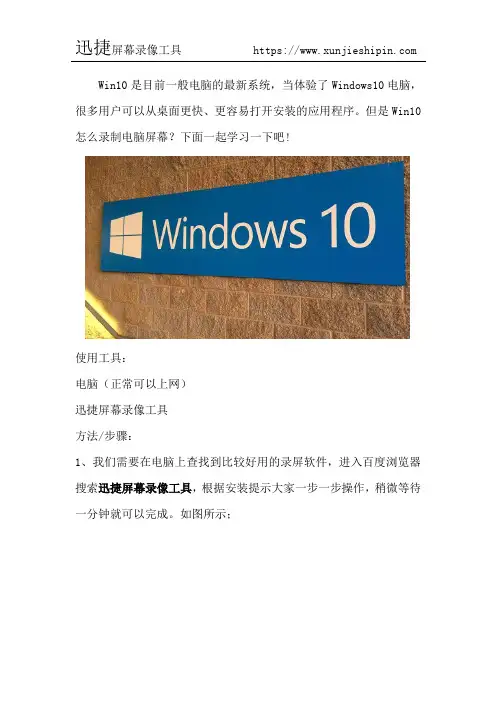
Win10是目前一般电脑的最新系统,当体验了Windows10电脑,很多用户可以从桌面更快、更容易打开安装的应用程序。
但是Win10怎么录制电脑屏幕?下面一起学习一下吧!
使用工具:
电脑(正常可以上网)
迅捷屏幕录像工具
方法/步骤:
1、我们需要在电脑上查找到比较好用的录屏软件,进入百度浏览器搜索迅捷屏幕录像工具,根据安装提示大家一步一步操作,稍微等待一分钟就可以完成。
如图所示;
2、我们下载完成后,我们在电脑上看到自己喜欢的片段,如果想要录制下来,那么我们先在桌面上打开屏幕录像工具。
3、我们要录制的视频是MV片段,我们在进行参数设置时,可以选择全屏录制,画质建议选择原画,其余的参数可以根据大家的需要自行进行设置。
然后我们开启开启悬浮框录制这一项勾上,返回桌面。
如
图所示;
4、打开喜欢的视频观看,进入视频后,我们点击悬浮框按钮,正式开启我们的视频录制。
如图所示;
5、视频录制完成后,我们点击停止录制按钮,结束录制,操作如下。
6、然后返回桌面,查看录制好的视频话,我们可以点击打开文件夹,可以找到录制好的视频。
7、以下就是我们录屏下来截取的原画画面,如果我们在录制视频的时候,将我们播放的视频画质调整为720P,画质就更加清晰,更加完
美。
如图所示;
以上就是win10怎么录制电脑屏幕的操作方法,实用推荐的迅捷屏幕录像工具,你们学会了吗,可以试一试哦。
希望可以帮助到你们。
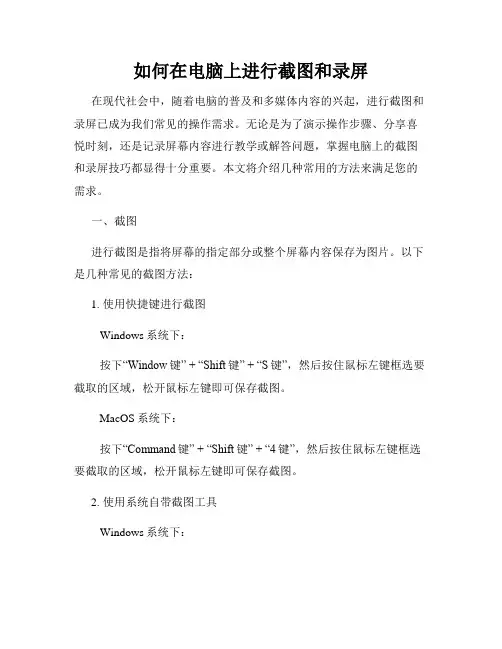
如何在电脑上进行截图和录屏在现代社会中,随着电脑的普及和多媒体内容的兴起,进行截图和录屏已成为我们常见的操作需求。
无论是为了演示操作步骤、分享喜悦时刻,还是记录屏幕内容进行教学或解答问题,掌握电脑上的截图和录屏技巧都显得十分重要。
本文将介绍几种常用的方法来满足您的需求。
一、截图进行截图是指将屏幕的指定部分或整个屏幕内容保存为图片。
以下是几种常见的截图方法:1. 使用快捷键进行截图Windows系统下:按下“Window键” + “Shift键” + “S键”,然后按住鼠标左键框选要截取的区域,松开鼠标左键即可保存截图。
MacOS系统下:按下“Command键” + “Shift键” + “4键”,然后按住鼠标左键框选要截取的区域,松开鼠标左键即可保存截图。
2. 使用系统自带截图工具Windows系统下:可使用“自带截图工具”进行屏幕截图。
使用方法为“开始菜单” -> “附件” -> “截图工具”,然后点击“新建截图”开始截图。
MacOS系统下:可使用“自带截图工具”进行屏幕截图。
使用方法为应用程序文件夹中找到"截图" 应用程序,然后点击“文件” -> “新建屏幕截图”开始截图。
3. 使用第三方截图软件除了系统自带的截图工具外,还有许多第三方截图软件提供更多的截图选项和功能,如Snipping Tool、Greenshot等。
二、录屏进行录屏是指将电脑屏幕上的操作过程或其他内容录制为视频。
以下是几种常见的录屏方法:1. 使用系统自带的录屏工具Windows系统下:Windows 10提供了自带的“录屏工具”,通过按下“W indow键” + “G键”调用“游戏栏”,点击“开始录制”按钮即可进行录屏。
MacOS系统下:MacOS系统自带“QuickTime Player”软件,可以进行屏幕录制。
打开“QuickTime Player”,然后点击“文件” -> “新建屏幕录制”开始录屏。

如何在电脑屏幕上录制视频?想要在电脑上录制视频,并且完美的录制下来,建议大家使用迅捷屏幕录像工具,下面我们一起来看看录制的方法详解。
使用工具:
电脑(有网络)
迅捷屏幕录像工具
操作步骤:
1、首先电脑在线进入百度浏览器搜索迅捷屏幕录像工具,根据安装提示一步步进行操作。
2、对整个录屏上方的功能区进行编辑,设置一些相关参数。
主要是围绕着视频选项、音频、画质、录制格式和录制模式这五大项进行设置。
可以根据自己录制视频的喜好随意选择其中的功能参数。
3、然后将开启悬浮框录制这一项勾上。
这样在我们返回桌面的视频,桌面上就会有个黑色的悬浮框,通过它来操控我们视频的录制。
4、之后,点击开始录制的图标即可录制视频,如果是全屏录制的直接就能进行录制,点击开始按钮即可,结束录制点击结束按钮即可。
5、完成之后就是查看视频了,右击悬浮框,点击打开文件夹,便可以查看我们录制好的屏幕视频,下图所示便是我刚才录制的视频。
以上就是如何在电脑屏幕上录制视频的方法,还是比较简单的,我们在录制视频的时候,建议将画质设置为原画,这样画面更加的清晰明了。
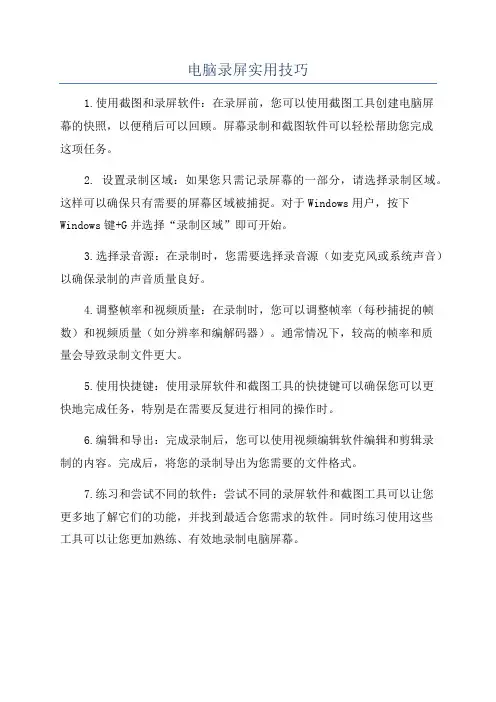
电脑录屏实用技巧
1.使用截图和录屏软件:在录屏前,您可以使用截图工具创建电脑屏
幕的快照,以便稍后可以回顾。
屏幕录制和截图软件可以轻松帮助您完成
这项任务。
2. 设置录制区域:如果您只需记录屏幕的一部分,请选择录制区域。
这样可以确保只有需要的屏幕区域被捕捉。
对于Windows用户,按下Windows键+G并选择“录制区域”即可开始。
3.选择录音源:在录制时,您需要选择录音源(如麦克风或系统声音)以确保录制的声音质量良好。
4.调整帧率和视频质量:在录制时,您可以调整帧率(每秒捕捉的帧数)和视频质量(如分辨率和编解码器)。
通常情况下,较高的帧率和质
量会导致录制文件更大。
5.使用快捷键:使用录屏软件和截图工具的快捷键可以确保您可以更
快地完成任务,特别是在需要反复进行相同的操作时。
6.编辑和导出:完成录制后,您可以使用视频编辑软件编辑和剪辑录
制的内容。
完成后,将您的录制导出为您需要的文件格式。
7.练习和尝试不同的软件:尝试不同的录屏软件和截图工具可以让您
更多地了解它们的功能,并找到最适合您需求的软件。
同时练习使用这些
工具可以让您更加熟练、有效地录制电脑屏幕。
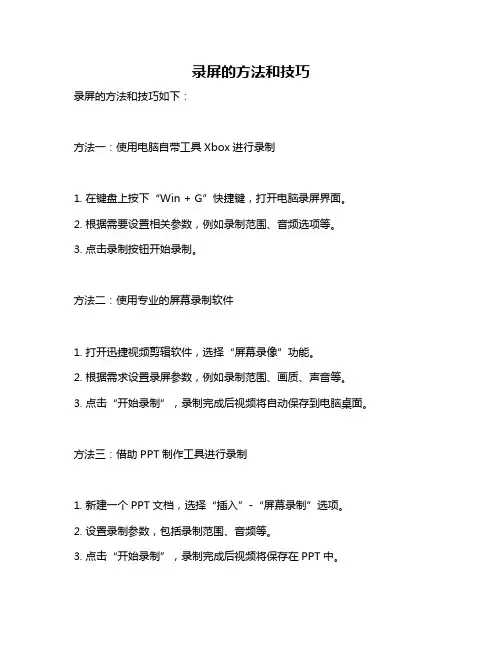
录屏的方法和技巧
录屏的方法和技巧如下:
方法一:使用电脑自带工具Xbox进行录制
1. 在键盘上按下“Win + G”快捷键,打开电脑录屏界面。
2. 根据需要设置相关参数,例如录制范围、音频选项等。
3. 点击录制按钮开始录制。
方法二:使用专业的屏幕录制软件
1. 打开迅捷视频剪辑软件,选择“屏幕录像”功能。
2. 根据需求设置录屏参数,例如录制范围、画质、声音等。
3. 点击“开始录制”,录制完成后视频将自动保存到电脑桌面。
方法三:借助PPT制作工具进行录制
1. 新建一个PPT文档,选择“插入”-“屏幕录制”选项。
2. 设置录制参数,包括录制范围、音频等。
3. 点击“开始录制”,录制完成后视频将保存在PPT中。
技巧:
1. 选择合适的录屏工具:根据需求选择合适的录屏工具,例如游戏录制、教学录制等。
2. 调整录制参数:在录屏过程中,根据需要调整录制参数,例如分辨率、帧率等。
3. 避免干扰:在录屏过程中,避免外界干扰,例如关闭通知、降低电脑音量等。
4. 后期处理:在录屏完成后,可以进行后期处理,例如剪辑、添加特效等。
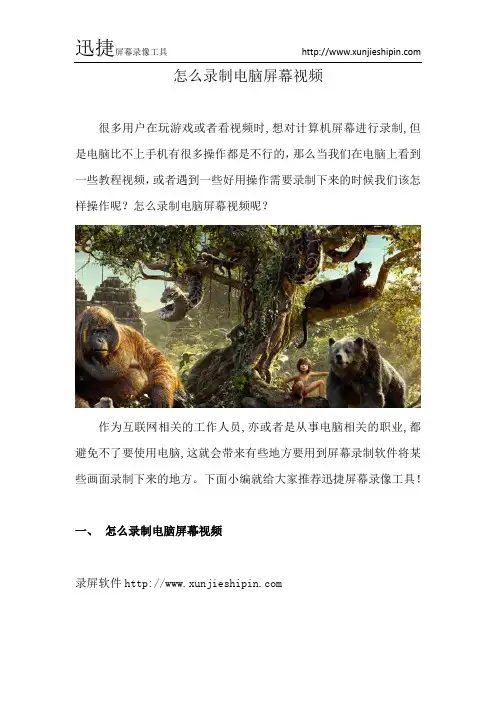
怎么录制电脑屏幕视频
很多用户在玩游戏或者看视频时,想对计算机屏幕进行录制,但是电脑比不上手机有很多操作都是不行的,那么当我们在电脑上看到一些教程视频,或者遇到一些好用操作需要录制下来的时候我们该怎样操作呢?怎么录制电脑屏幕视频呢?
作为互联网相关的工作人员,亦或者是从事电脑相关的职业,都避免不了要使用电脑,这就会带来有些地方要用到屏幕录制软件将某些画面录制下来的地方。
下面小编就给大家推荐迅捷屏幕录像工具!
一、怎么录制电脑屏幕视频
录屏软件
1、我们先打开电脑上的浏览器然后点击搜索“迅捷屏幕录像工具”找到之后,点击下载安装。
2、等到将其安装好之后,我们点击软件的功能区,然后设置需要录制的视频格式、录制画质、录制区域等。
3、等到将一切都设置好之后,我们点击“开始录制”这样我们的电脑视频录制就开始了。
4、等到将屏幕录制完成之后,我们只需要点击“结束录制”整个视频录制就结束了。
怎么录制电脑屏幕视频呢?上述就是怎样录制视频的操作方法,看完上面的步骤是不是非常的喜欢这个方法。
那你还在等什么!。
电脑屏幕怎么录制视频,一招帮你搞定!
我们知道现在手机有了录制屏幕的功能,那电脑可不可以呢?答案是肯定的,下面就一起来看看电脑屏幕怎么录制视频吧!下载一个迅捷视频录像工具就可以录制电脑屏幕,下面说一下这个软件具体怎么操作。
首先,软件的页面如下图所示。
可以看到界面分为视频选项、音频选项、画质设置、录制格式、模式选择五
个选项。
还有屏幕画图工具这个功能,而且可以选择将录好的视频文件保存到指定的文件夹当中。
然后,我们来看一下这个软件是怎么使用的。
视频选项
如果是要录制整个屏幕可以选择【全屏录制】,然后直接点击开始录制就可以了。
如果只需要录制屏幕的一部分可以选择【区域录制】,需要截取录制部分。
音频选项
音频选项这一个功能比较容易理解,【全部录制】即把系统和麦克风的声音都录下来;【仅系统声音】即只录制系统的声音;【仅麦克风声音】即只录制麦克风的声音,这个功能很适合在出电脑教程的人士使用。
画质设置
画质设置即录制好后的视频的画质选择,画质设置分为标清、高清、原画三种选择。
录制格式
录制格式的选择即设置录制好的视频是哪种格式,有AVI、MP4、FLV三个格式可以选择。
设置
通用设置可以录制开始后界面自动隐藏,还可以设置鼠标指针录制与特效制作。
录制选项
热键设置可以设置录制开始/暂停、停止、画板开始/停止的快捷键。
随着自媒体的发展,以及抖音、快手等短视频网站的兴起,现在大家更喜欢通过视频来获取资讯。
可以更加的直观了解事情动态,非常的方便。
当然视频有拍摄出来的,也有一些是录制出来的。
今天我们就一起来看看如何录制电脑屏幕视频吧。
迅捷屏幕录像工具是一款能录制屏幕与声音同步的视频录制软件,可以通过软件录制网络课件、游戏视频、网页视屏、电脑录屏等。
他的占用体积小、运行方便,支持原画视频高清录制,热键设置。
录屏格式也比较多的AVI、MP4、FLV等。
操作方法:一、启动迅捷屏幕录像工具点击“开始录制”,我们可以使用这一功能录制我们的游戏视频。
同时,我们可以灵活地设置将鼠标的操作、声音录制进游戏视频里面。
二、自由选择录制游戏视频的区域范围除了录制全屏,我们可以选择性区域录制,因此可以设置“区域录制”,选择需要录制的区域范围。
另外我们还可以一边录像,一边在区域范围外进行其他的电脑操作,两者互不影响。
三、同步录制声音,并灵活使用软件人性化设计的设计迅捷屏幕录像工具支持将电脑上的声音、麦克风的声音一同录制到视频里,我们需在音频选项处设置好所需要录制的音频即可。
四、全程不限时长录制不限录制时间长度可自由录制视频,支持长时间录像并且实现声音同步。
在硬盘空间够的情况下,可以进行不限时间录象支持。
五、软件特有的快捷键录制功能最后,我们可以灵活使用软件的延时录制功能,设置好录制快捷键后,我们就可以在精彩的时刻及时录制,不需要再次启动软件。
依次打开:设置、热键设置、在右侧一栏就可以看到热键设置的选项了。
以上就是如何录制电脑屏幕视频的步骤,使用迅捷屏幕录像工具,功能较多,简单实用,看到喜欢的视频可以进行分享,也可以录制游戏视频、教学视频等,大家不妨试一试哦!。
win7电脑屏幕怎么录屏
电脑现在是我们工作中不可缺少的工具,但是我们在工作的时候常常需要将电脑上的屏幕录制下来,有时候我们看到一些好玩的视频,都想要将其录制下来,那么win7电脑屏幕怎么录屏呢?
今天小编就给大家推荐迅捷屏幕录像工具的操作方法,本文主要帮助大家了解并掌握和使用win7系统屏幕录制操作,通过步骤操作和使用来帮助大家学会此功能的各项使用。
屏幕录像软件
1、其实我们可以使用“迅捷屏幕录像工具”我们打开电脑点击搜索,然后将其下载安装到自己的电脑上。
2、等到将录像工具安装到电脑上之后,我们点击打开软件就可以进行录制了。
3、我们这软件的界面上,点击“视频选项”“录屏格式”“画质选择”等进行设置。
4、等到将我们需要录制的格式设置好之后,我们只需点击“开始录制”这样我们的电脑屏幕录制就开始了。
那么win7电脑屏幕怎么录屏呢?以上就是电脑屏幕录制的操作方法和流程,希望可以帮助到你!。
3种方法来录制电脑屏幕下载录屏软件。
常用的软件有Open Broadcast Software (OBS) Studio和Bandicam。
由于Windows没有自带录屏工具,所以要录制桌面或多个运行中的程序,就得安装录屏软件。
假如只要录制嬉戏画面或特定的应用程序,也可以在Windows 10 创意者更新中使用“嬉戏栏”应用程序。
安装OBS Studio。
在扫瞄器的默认下载位置找到OBS Studio,双击安装文件;消失提示时依次单击是、下一步、我同意和下一步;假如不想集成在扫瞄器中,那就取消选中插件复选框,最终单击安装。
消失提示时单击完成。
它位于窗口的右下角。
随后就能完成安装并打开OBS Studio。
也可以单击开头{"smallUrl":"https:\/\/\/images_en\/0\/07\/Windowsstart.png","bigUrl":"https:\/\/.wikihow. com\/images\/thumb\/0\/07\/Windowsstart.png\/30px-Windowsstart.png","smallWidth":460,"smallHeight":46 0,"bigWidth":30,"bigHeight":30,"licensing":"div class=\"mw-parser-output\"\/div"}消失提示时单击确定。
这样将接受OBS Studio的使用条款,并打开OBS Studio窗口。
在“自动配置向导“窗口中单击是。
随后会弹出一个窗口。
要完成配置:选中“只优先考虑录像”复选框。
单击下一步。
单击下一步。
单击应用设置。
假如要自行设置,单击否。
原来电脑录屏方法有3种,同时还能录制声音,教你一键开启
原来电脑录屏方法有3种,同时还能录制声音,教你一键开启
我们经常在网上能看到,一些电脑大神会将自己的一些技能,比方说PS技巧、word技巧、Excel演示技巧等。
用电脑录屏的方式,操作并演示出来。
那么他们都是用那些录屏方式呢?今天笔者整理了3种录屏方式,日常办公都能用得上,一起来看下吧!
1、QQ录屏
很多人都会在电脑上登录PC版本的微信或者QQ,那么这些工具都自带截屏和录屏功能。
•QQ操作:
Ctrl+Alt+A截取屏幕
Ctrl+Alt+S录制屏幕
2、迅捷屏幕录像工具
如果你是办公使用,并且录屏画质要求较高,那么大多数人都会使用比较专业的工具。
比如下面这款工具。
设置功能选项:
可以进行全屏录制也能进行区域录制,录制屏幕的同时还能加入自己的声音,声音选项也有很多,画质由标清到原画的选择。
如果你是游戏类的技巧录制,可以选择游戏模式,这样录制的视频质量更高。
暂停和继续录制,直接点击桌面上的'暂停录制'按钮就可以。
录制的视频直接存放在桌面上。
3、命令录制
可以调动win的命令窗口,然后通过口令运行的方式,进行屏幕录制。
•操作方法:
Win+R(调出运行窗口)——输入命令'psr.exe'——确定。
点击上方'开始记录'按钮,录制结束时,点击上方'停止记录'即可。
PS:这种方法录制时只能录制画面,不能录制声音。
但是可以对每一步操作进行说明。
电脑录屏的方法有很多,你经常用的是那个?。
电脑屏幕录制怎样操作?
很多时候我们在电脑上看到一些视频教程的时候,我们都会觉得这是如何制作出来的呢?其实网上很多学习视频都是电脑屏幕录制下来的,那么电脑屏幕录制怎样操作呢?
相信大家在网游戏或者需要做讲解演示的时候,需要把整个屏幕或者是操作流程录制下来做为视频,那么接下来就是电脑屏幕录制的操作方法,我们借助迅捷屏幕录像工具,就可以轻松搞定。
屏幕录像工具
1、我们搜索“迅捷屏幕录像工具”然后选择好安装路径,并单击下一步,安装完成之后就可以开始体验了。
2、可以发现软件主界面简洁大方,视频、音频选项,格式,画质等设置一目了然。
这个时候根据自己所录制的情况去选择就好。
如果没有什么需求选择软件默认的参数设置就好了。
3、在完成了格式、画质等选项后,单击“开始录制”按钮后即可录制一个又一个精彩的桌面屏幕视频了。
4、当然,我们也可以在设置——热键设置中,选择开始/暂停、停止的快捷键。
让录制和停止更加的方便。
那么电脑屏幕录制怎样操作呢?根据以上的步骤我们就可以很好的进行录制电脑屏幕啦,是不是非常的容易。
那你还在等什么?。